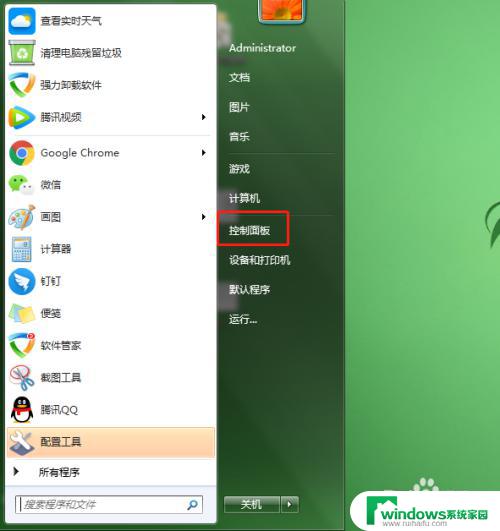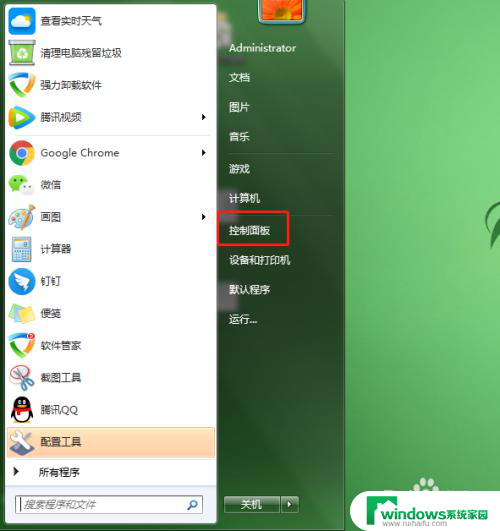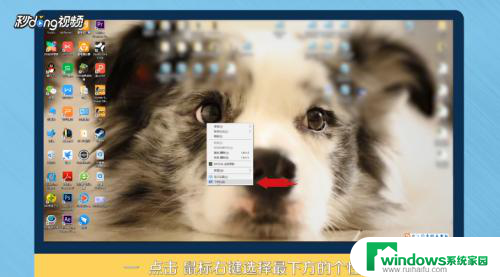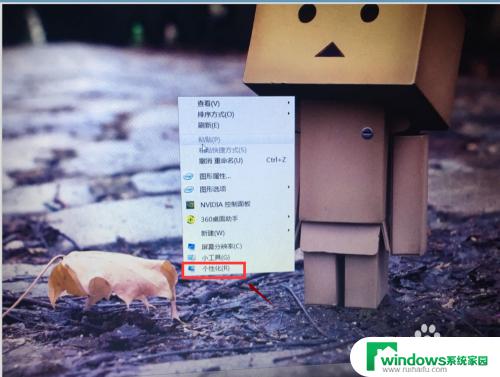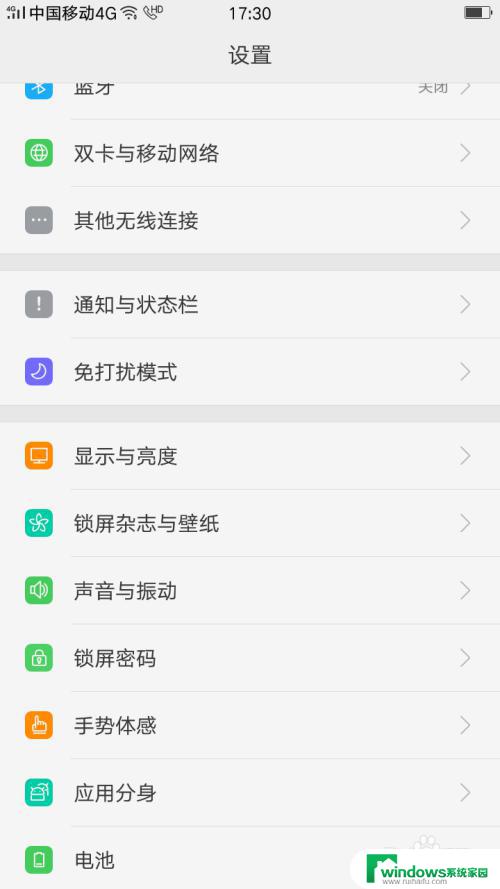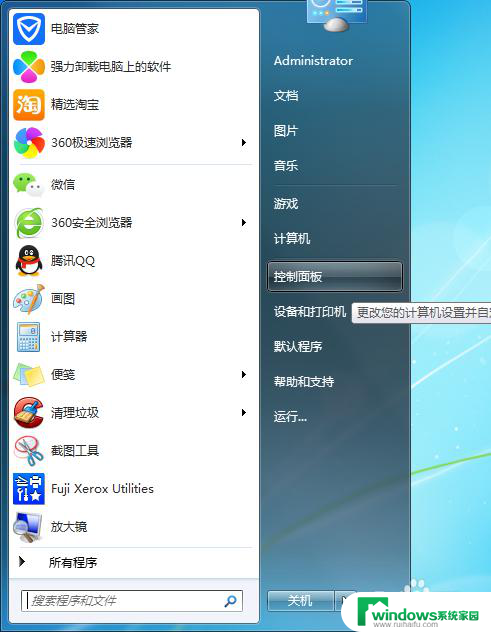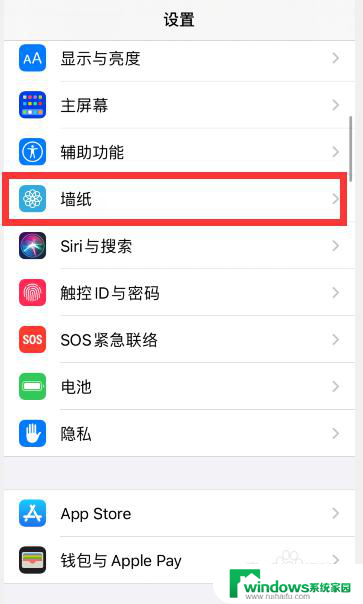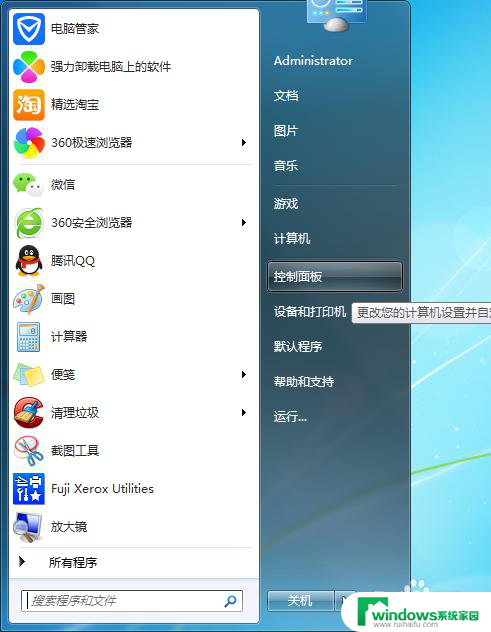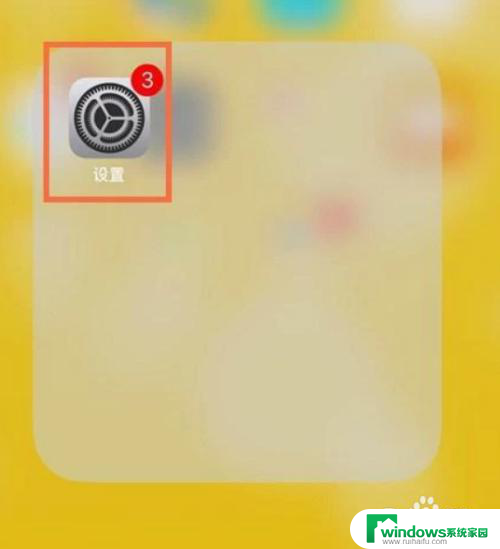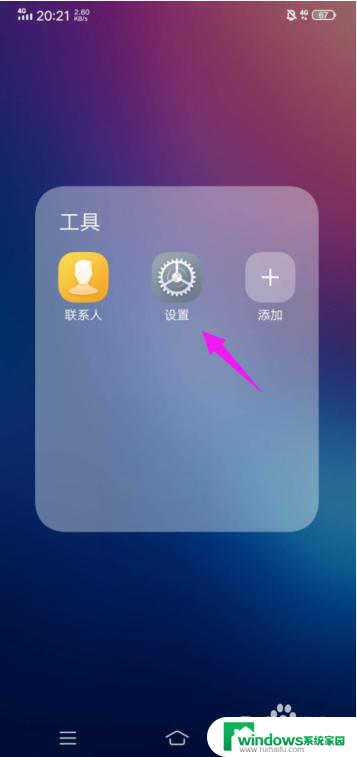怎么换息屏壁纸 电脑休眠壁纸设置方法
在现代生活中,电脑已经成为我们不可或缺的工具之一,在使用电脑的过程中,我们经常会遇到一些需要个性化设置的需求,比如更换息屏壁纸或者设置休眠壁纸。换上一张喜欢的壁纸,不仅可以提升电脑的美观度,更能给人带来愉悦的心情。如何进行这样的设置呢?本文将为大家介绍一些简单易行的方法,让我们一起来探索吧!
具体步骤:
1.我们首先打开自己的电脑,在电脑桌面左下方找到开始按钮。点击开始,进入到开始菜单列表,在菜单列表中找到控制面板并点击,如下图所示:
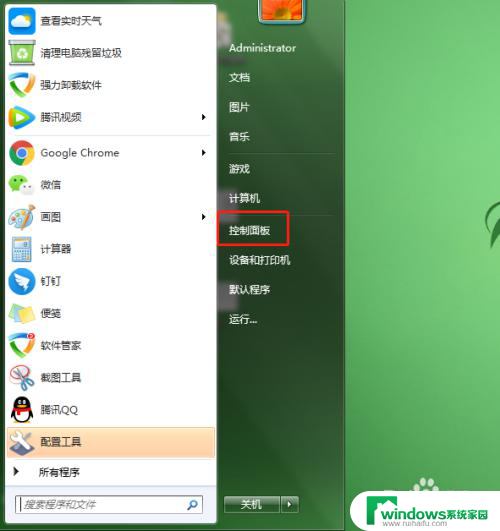
2.点击控制面板进入到调整计算机的设置界面,我们找到其列表中的“外观和个性化”选项并点击进入,如下图所示:
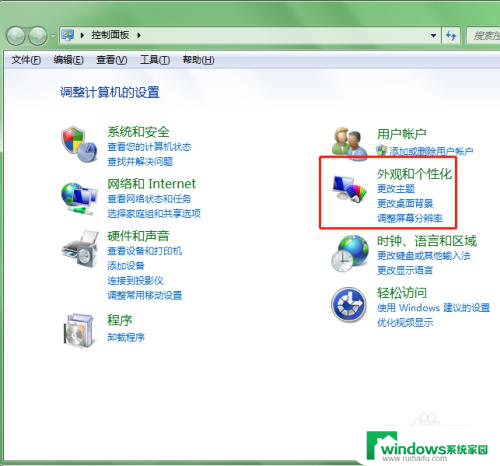
3.进入到外观和个性化界面后,我们找到其列表中的”个性化”设置,点击进入个性化菜单,如下图所示:
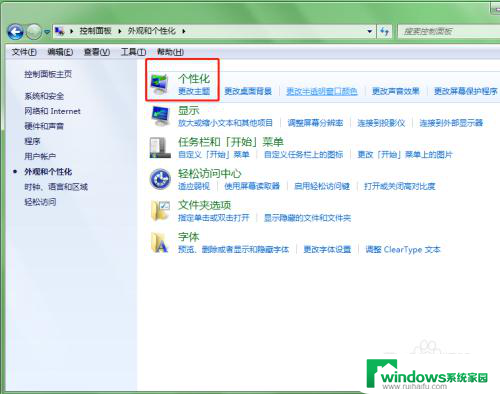
4.进入到个性化界面后,在其界面右下角我们找到“屏幕保护程序”。然后我们点击进入“屏幕保护程序”对话框中,如下图所示:
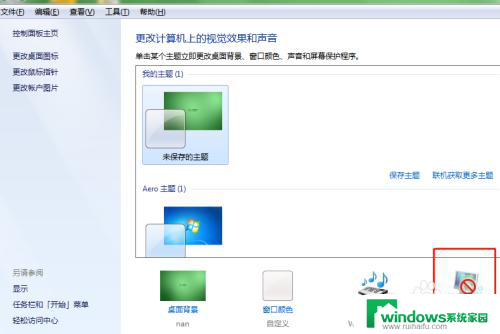
5.在我们打开的屏幕保护程序对话框中,在屏幕保护程序下方有一个下三角。点开下三角可以看到有多个壁纸,选择一个我们需要的壁纸,再点击下方的确定即可。
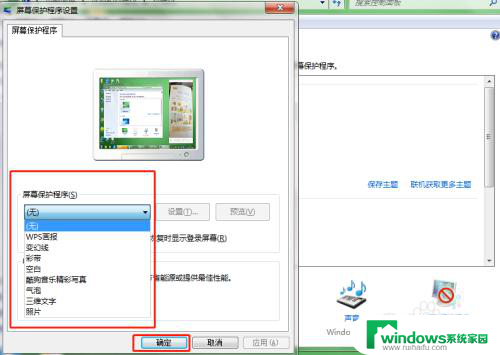
以上是关于如何更换锁屏壁纸的全部内容,希望有遇到相同情况的用户可以按照小编的方法来解决问题。